Jak przekonwertować DVD na MP4 dla Windows i Mac
Jak wiemy, wideo DVD oferuje wysoką jakość obrazu i dźwięku dla użytkowników, ale czasami z wieloma ograniczeniami. Na przykład, potrzebuje napędu DVD i dekodera MPEG2 do obsługi jego odtwarzania. A każda płyta DVD ma jeden lub więcej kodów regionów, oznaczających obszary świata, w których jest rozpowszechniana. Poza tym, co zawsze powoduje, że jesteś rozczarowany, to że DVD wideo nie może być przechowywane w komputerze.
Jednak większość odtwarzaczy multimedialnych i urządzeń przenośnych obsługuje format wideo MP4. Możesz wybrać plik MP4 do wykonania kopii zapasowej i cieszyć się plikami wideo lub filmami na komputerze lub innych urządzeniach przenośnych. Jeśli masz kolekcję filmów DVD i chcesz przekonwertować wideo DVD na pliki MP4, w tym artykule dowiesz się, jak to zrobić skonwertuj DVD na MP4 i pomóc Ci wykonać wszystkie kroki łatwo i szybko.

Część 1: Najlepsze narzędzie wieloplatformowe do konwersji DVD na MP4
Korzystając z najlepszego konwertera DVD na MP4, Tipard DVD Ripper, może pomóc w zgraniu filmów DVD do formatu MP4 z 30-krotnie większą szybkością konwersji, aby zaoszczędzić czas. Obsługuje zarówno komputery z systemem Windows, jak i Mac. Zalety tego najlepszego rippera DVD obejmują:
1. Umożliwia nie tylko konwersję ulubionego filmu DVD na plik MP4, ale także konwersję DVD do wielu innych formatów wideo, takich jak AVI, MOV, FLV i tak dalej.
2. DVD Ripper posiada również wersję Mac i Windows, aby pomóc Ci przekonwertować płytę DVD / folder lub plik IFO, aby spełnić wszystkie wymagania dotyczące formatu MP4.
3. Co więcej, najważniejszą rzeczą jest to, że po konwertowaniu DVD Video na MP4 z powodzeniem można odtwarzać z zerową utratą jakości i wysoką jakością obrazu.
4. Co więcej, możesz edytować wideo i dodawać więcej efektów przed konwersją filmów DVD, a następnie swobodnie zmieniać je na MP4.
Oto najszybsze i najłatwiejsze instrukcje krok po kroku, jak zgrać DVD na MP4:
Pobierz bezpłatny konwerter DVD na MP4
Po pobraniu najlepszego konwertera DVD na MP4 na swoim komputerze, możesz go zainstalować, aby uruchomić bezpiecznie. Jest łatwy i czysty w użyciu bez adware i spyware.
Załaduj płytę DVD / folder / pliki IFO
Włóż dysk DVD do napędu DVD, aby załadować dysk DVD, lub rozłóż Załaduj DVD menu w interfejsie, aby wybrać załaduj foldery DVD / pliki ISO, aby załadować foldery DVD / pliki ISO; następnie wybierz odpowiedni plik wideo, którego potrzebujesz.

Upewnij się, że MP4 jest formatem wyjściowym
Przejdź do listy rozwijanej profilu, wybierz MP4 jako format wyjściowy. Więcej parametrów jest dostępnych w Ustawienia okno.

Jeśli chcesz edytować klipy wideo, możesz przejść do redaktor naciskając Edytuj Ikona. Tutaj możesz przyciąć / obrócić wideo, dodać efekty / filtry / znak wodny / napisy i dodać ścieżkę audio.

Zacznij konwertować DVD na MP4
Po pomyślnym zakończeniu wszystkich ustawień możesz kliknąć plik Zgrać wszystko przycisk, aby go uruchomić. Po zakończeniu konwersji możesz cieszyć się swoim wideo w dowolnym miejscu. To wszystko! Teraz wiesz, jak przekonwertować DVD na wideo MP4, możesz swobodnie cieszyć się wideo MP4.

Część 2: Bezpłatna metoda zgrywania DVD na MP4 w systemie Windows
Jeśli szukasz darmowego konwertera DVD na MP4 do zgrywania DVD na MP4 i nie masz nic przeciwko ograniczeniom darmowego oprogramowania, możesz wypróbować Freemake Video Converter.
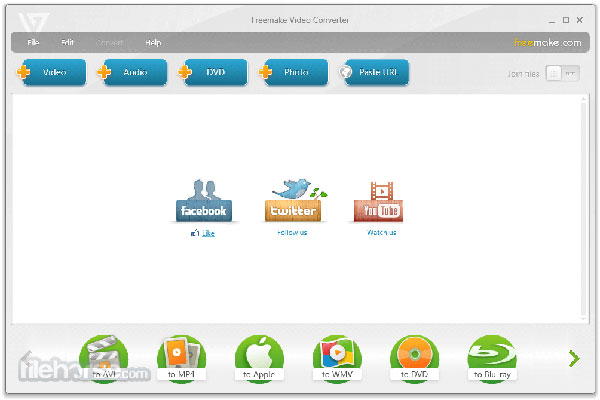
Po zainstalowaniu tego bezpłatnego rippera DVD na komputerze z systemem Windows, przejdź do programu. Kliknij przycisk DVD z ikoną plusa na górnej wstążce, aby otworzyć Eksploratora Windows.
Wybierz DVD jako źródło wejściowe, jeśli włożyłeś płytę DVD do zgrania na MP4. Jeśli chcesz zgrać plik wideo do MP4, możesz przejść do folderu VIDEO_TS na dysku DVD.
Wyłącz menu Napisy i wybierz napisy z listy. Lub możesz osadzić napisy pobrane online.
Naciśnij ikonę oznaczoną MP4 i ustaw parametry wyjściowe. Kiedy będziesz gotowy, kliknij przycisk Konwertuj. Za kilka minut otrzymasz plik MP4 w systemie Windows.
Powinieneś zrozumieć, że Freemake Video Converter zmieni twoje ustawienia wyszukiwarki w twojej przeglądarce. Co więcej, ten ripper DVD poświęca znacznie więcej czasu na załadowanie DVD.
Część 3: Najlepszy sposób na przekształcenie DVD na MP4 na komputer Mac za darmo
Nie ma wielu riperów DVD dla komputerów Mac. HandBrake for Mac przyciąga naszą uwagę podczas testów. Ten ripper DVD typu open source może konwertować DVD na MP4 na komputerze Mac. Możesz więc odtwarzać plik na Apple TV bez płacenia ani grosza.
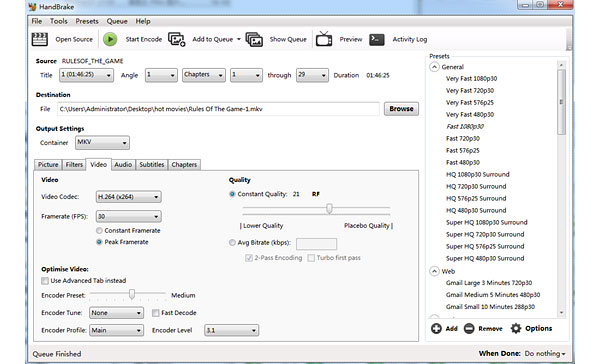
Uruchom ten darmowy ripper DVD na komputerze Mac i włóż dysk DVD do zgrania na dysk DVD.
Kliknij przycisk Source na interfejsie, aby załadować płytę. Następnie ripper DVD zacznie wykrywać i identyfikować pliki wideo na DVD convertible. Jeśli twój dysk DVD jest chroniony przez szyfrowanie, musisz również pobrać LIBDVDCSS.
Kliknij przycisk Brows i wybierz miejsce docelowe, aby przechowywać wyjścia na komputerze Mac.
Rozwiń rozwijaną listę Ustawienia wyjściowe i wybierz MP4 jako format wyjściowy. HandBrake obsługuje również konwersję formatów DVD na wideo na iPhone, Apple TV i inne.
Kliknij przycisk Start, aby zgrać DVD na MP4 na komputerze Mac za darmo.
Zgodnie z testowaniem, HandBrake nie zawsze kończy się sukcesem, gdy konwertuje komercyjne DVD na MP4. Czasami HandBrake potrzebuje również innej pomocy programu, aby uzyskać rip DVD.
Część 4: Oprogramowanie typu open source do zmiany DVD na MP4
Jeśli zainstalowałeś VLC na swoim komputerze, możesz również wypróbować ten konwerter DVD na MP4 za darmo. Możesz przekonwertować DVD na MP4 za pomocą VLC bez pobierania lub instalowania dodatkowego oprogramowania. Wykonaj poniższe czynności, a przekonwertowane pliki otrzymasz bez żadnych kłopotów.
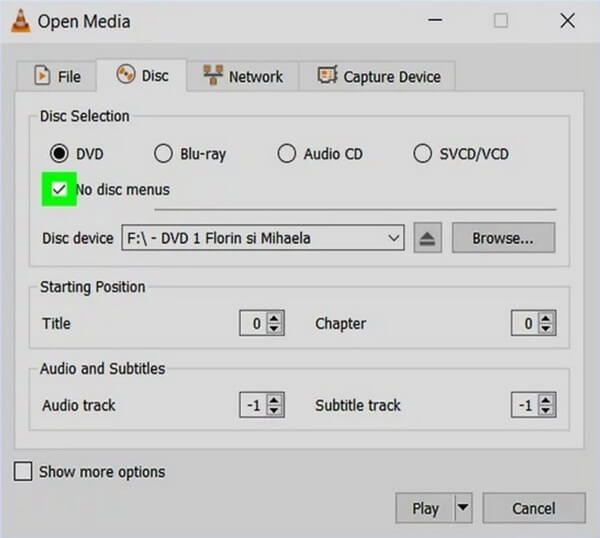
Krok 1Włóż płytę DVD do komputera. Kliknij Multimedia> Otwórz dysk i wybierz dysk do konwersji.
Krok 2W Otwarte media okno, wybierz płyta DVD dla Wybór dyskui włącz Brak menu dysku. Kliknij Grać i wybierz konwertować z menu rozwijanego.
Krok 3Po MP4 jest wybrany, kliknij Start i wybierz katalog, w którym chcesz zapisać wyjściowy plik MP4. Następnie konwersja rozpocznie się natychmiast. Możesz także skopiować zgraną płytę DVD na dysk USB, aby było to możliwe obejrzyj DVD na PS4 lub innych graczy.
Wnioski
W tym artykule przedstawiamy kilka najlepszych sposobów zgrywanie filmów DVD na MP4. Oczywiście freeware ma wiele zalet, takich jak darmowe ładowanie. Dlatego wiele osób woli korzystać z bezpłatnych programów do zgrywania płyt DVD. Jeśli Twój komputer działa w systemie Windows, możesz użyć Freemake Video Converter, aby przekonwertować DVD na MP4. Dla użytkowników komputerów Mac HandBrake wydaje się być najlepszym darmowym sposobem kopiowania filmów DVD na MP4. Powinieneś zrozumieć, że freeware ma więcej ograniczeń. Na przykład Freemake Video Converter może po cichu dodawać do komputera inne programy lub rozszerzenia. A HandBrake nie radzi sobie dobrze z konwertowaniem chronionych dysków. Dlatego zalecamy Tipard DVD Ripper, aby uzyskać zgrywanie DVD. Ten ripper DVD może generować wydruki o najlepszej możliwej jakości i uprościć proces transformacji.
Jak przekonwertować DVD na MP4 dla Windows i Mac







